Il problema più grande che incontrano gli utenti Roblox è rimanere bloccati in un gioco. Ciò è dovuto alla navigazione dell'interfaccia utente che potresti aver attivato accidentalmente durante il gioco. Devi solo disattivare questa funzione per continuare a giocare e completare le tue missioni e attività. Poiché non puoi muoverti liberamente con la navigazione dell'interfaccia utente attiva, devi disabilitarla.
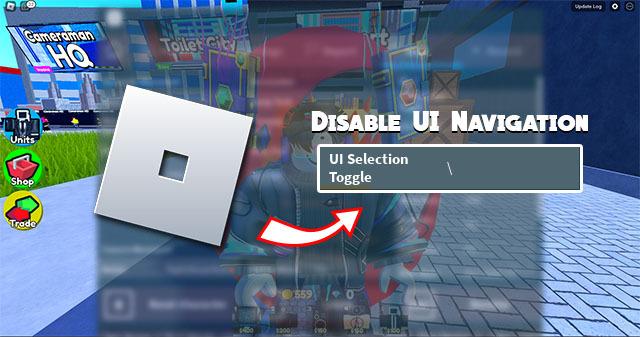
Continua a leggere per scoprire come sbloccarti in un gioco Roblox disattivando il pulsante di navigazione dell'interfaccia utente.
Disattivazione della navigazione dell'interfaccia utente in Roblox con barra rovesciata
Disabilitare il tasto di navigazione dell'interfaccia utente attivato accidentalmente o di proposito è semplice. Di solito, la combinazione di tasti per l'impostazione "Attiva/disattiva selezione UI" è la barra rovesciata ("\"). Se hai premuto accidentalmente la barra rovesciata durante il gioco, la navigazione dell'interfaccia utente è stata attivata e hai ricevuto la notifica nella parte inferiore sinistra dello schermo. La notifica contiene istruzioni su come attivare/disattivare questo tasto: "Barra rovesciata per attivare/disattivare".
Tuttavia, se sei stato coinvolto in una rissa o hai fatto qualcosa di significativo e non hai visto la notifica sullo schermo, non conoscerai il colpevole dietro il bug. Ma è possibile disattivare la navigazione dell'interfaccia utente toccando nuovamente "\". Oppure, se hai una chiave diversa associata a questa opzione, tocca quella.
Trovare l'associazione per l'attivazione/disattivazione della selezione dell'interfaccia utente
Nella maggior parte dei casi, basta premere la barra rovesciata per risolvere il problema, ma questa sezione ti risponderà se sei ancora bloccato e non sai cosa fare. Prima di poter disattivare questa funzionalità, devi sapere quale pulsante è associato alla navigazione dell'interfaccia utente. Ecco come puoi procedere:
- Vai al menu toccando "Escape".

- Tocca la sezione "Aiuto".
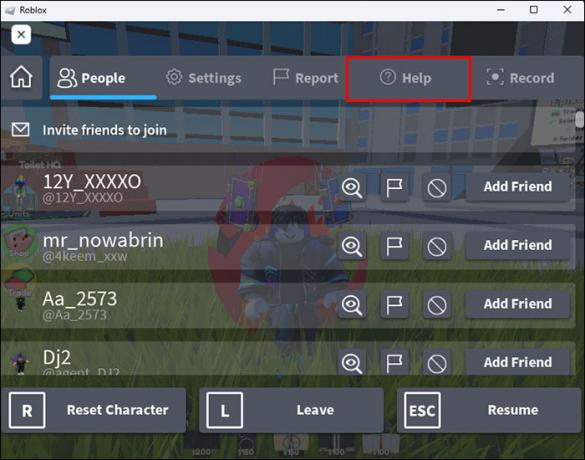
- Fare clic sulla scheda "Varie".
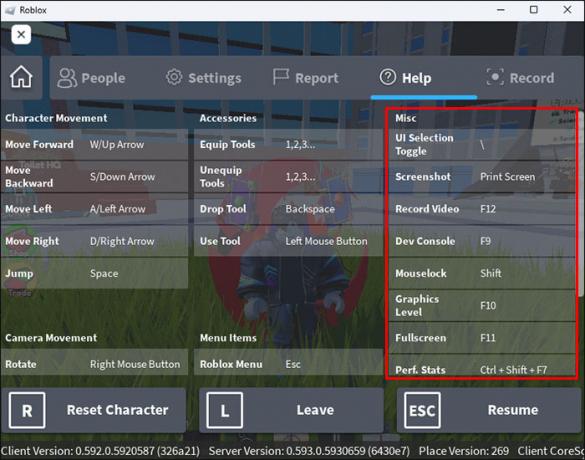
- Nella scheda "Varie", puoi trovare l'impostazione "Attiva/disattiva selezione UI".

- Scopri quale tasto devi premere per disattivare questa opzione e tocca il pulsante indicato.
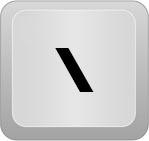
Il pulsante per l'opzione "Attiva/disattiva selezione UI" dipende da come hai configurato le impostazioni del gioco. Alcuni giocatori potrebbero aver cambiato la chiave della barra rovesciata iniziale con qualcos'altro, quindi la barra rovesciata non ti sbloccherà.
Regolazione delle impostazioni di controllo in Roblox su PC
Se stai giocando a una varietà di giochi Roblox sul tuo computer, puoi regolare i controlli e le combinazioni di tasti per adattarli al tuo stile e al gioco particolare. Oltre a modificare la combinazione di tasti per "Attiva/disattiva selezione UI", puoi fare lo stesso con altre impostazioni e controlli. Questo non può essere fatto per i dispositivi mobili (Android e iOS) o le console (in questo caso, Xbox).
Alcuni giochi Roblox hanno impostazioni di controllo inadeguate ed è necessario modificarle, mentre altri hanno controlli di base a cui i giocatori sono abituati. Ciò include i classici pulsanti WSAD per i movimenti, il tasto barra spaziatrice per saltare, il tasto Esc per menu e impostazioni, scheda per informazioni sui giocatori, barra frontale per chat, ecc.
Personalizzazione della sensibilità
Uno dei controlli che puoi regolare nei giochi Roblox è la sensibilità del mouse. Questo è importante poiché influisce sulla fotocamera e sul suo movimento. La sensibilità predefinita è 0,5. Sono disponibili 10 livelli che è possibile modificare e regolare la sensibilità.
La sensibilità più bassa che puoi avere nei giochi Roblox è zero, mentre quella più alta è uno. Tuttavia, non solo è possibile impostare la sensibilità su zero o uno, ma è possibile impostarla su un valore intermedio, ad esempio su 0,25 o 0,75, a seconda delle proprie esigenze.
Tieni presente che, per una sensibilità perfetta del mouse, devi anche modificare il DPI del mouse. Questo dovrebbe essere fatto prima di controllare la sensibilità del mouse nel gioco. Il livello DPI dipenderà dal tipo di gioco, dal tuo stile di gioco e dalle tue abitudini di gioco.
Puoi anche regolare le impostazioni per adattarle al tuo mouse, poiché alcuni mouse sono dotati di pulsanti sul lato per un accesso e un gioco più facili ciò può essere utile in alcuni giochi in cui hai troppe opzioni e impostarle tutte sui pulsanti della tastiera non lo è ottimale.
Effettuare regolazioni della tastiera
Se non ti piacciono le combinazioni di tasti predefinite in uno specifico gioco Roblox, puoi modificarle e adattarle a tuo piacimento. Tuttavia, in alcuni giochi su Roblox, non puoi farlo. Ma per quei giochi in cui questa opzione è disponibile, ecco cosa devi fare:
- Apri Roblox sul tuo computer ed effettua l'accesso.
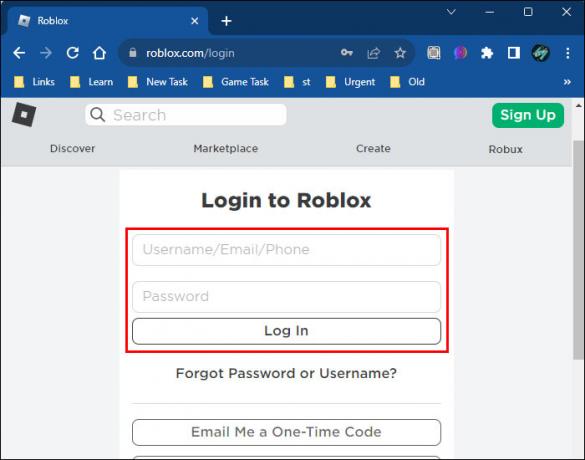
- Apri il gioco in cui desideri apportare le modifiche e tocca "Esc" sulla tastiera durante il gioco.

- Nel menu, fare clic sull'opzione "Impostazioni".

- Fare clic su "Controlli".

- Per modificare l'associazione dei tasti, seleziona un controllo qualsiasi.

- Tocca il pulsante che desideri associare invece di quello predefinito.

Queste regolazioni possono tornare utili in diversi giochi e consentire al giocatore di personalizzare le impostazioni per adattarle allo stile di gioco specifico, che si tratti di un gioco di guida o di un FPS. Tuttavia, poiché in alcuni giochi non è possibile modificare le impostazioni, collegare il controller è una delle alternative.
Domande frequenti
Cos'è l'interfaccia utente su Roblox?
UI significa "Interfaccia utente" e rappresenta gli oggetti sullo schermo che vedi mentre giochi. Puoi vedere gli elementi dell'interfaccia utente, come oggetti dell'interfaccia 2D e GuiObjects, che sono etichette, pulsanti, cornici e così via. Puoi creare e personalizzare questi oggetti in Roblox Studio.
Posso cambiare la mia GUI in quella predefinita?
Si, puoi. Questo può essere fatto da Roblox Studio.
1. Devi aprire il tuo profilo nella sezione "Il mio Roblox" e fare clic sull'opzione "Modifica il mio posto".
2. Passare a "Inserisci".
3. Vai su "Oggetti" e "ScreenGui".
4. Spostare "ScreenGui" nel file "StarterGui" in Esplora file per completare il processo.
Qual è la differenza tra interfaccia utente e GUI in termini Roblox?
Mentre UI significa "Interfaccia utente", GUI sta per "Interfaccia grafica utente". La maggior parte dei giocatori utilizza l'una o l'altra poiché, in Roblox, non c'è alcuna differenza reale e le opzioni sono intercambiabili. Tuttavia, le GUI interagiscono con diversi menu, mentre la loro controparte si occupa del software.
Evita di rimanere bloccato in situazioni pericolose
Sapere come disabilitare la navigazione dell'interfaccia utente è fondamentale poiché potresti premere accidentalmente il pulsante "Attiva/disattiva selezione interfaccia utente" e rimanere bloccato in una situazione rischiosa senza poterti muovere. Si consiglia di navigare nelle impostazioni per verificare quale pulsante è associato alla navigazione dell'interfaccia utente. Se lo premi accidentalmente, puoi spegnerlo rapidamente senza compromettere il processo di gioco. È altrettanto importante sapere come regolare e modificare le impostazioni per migliorare l'esperienza di gioco in Roblox.
Quale combinazione di tasti usi per la navigazione dell'interfaccia utente? Cambiate spesso le impostazioni di controllo quando giocate a un nuovo gioco? Fatecelo sapere nella sezione commenti qui sotto.




